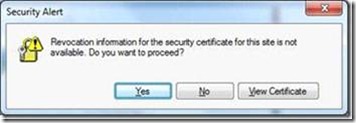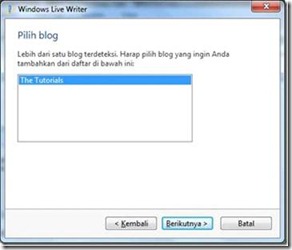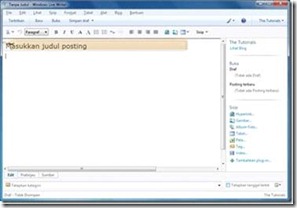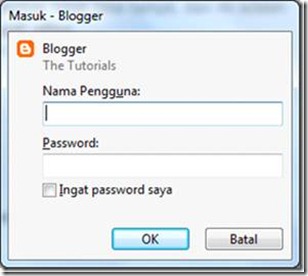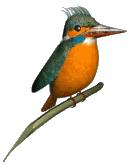 bagi yang suka sama gambar gif dan pingn membuatnya berikut paparan mengenai cara mudah membuat gambar animasi GIF. tenang aja sob Cos tidak serumit ketika menggunakan adobe photoshop,karena masih banyak yang belum bisa kan? Termasuk saya, juga masi belajar heheh. Kali ini hanya dengan menggunakan fasilitas yang disiapkan oleh sebuah blog, berminat silahkan dilanjut bacanya.
bagi yang suka sama gambar gif dan pingn membuatnya berikut paparan mengenai cara mudah membuat gambar animasi GIF. tenang aja sob Cos tidak serumit ketika menggunakan adobe photoshop,karena masih banyak yang belum bisa kan? Termasuk saya, juga masi belajar heheh. Kali ini hanya dengan menggunakan fasilitas yang disiapkan oleh sebuah blog, berminat silahkan dilanjut bacanya.
GIF (Graphics Interchange Format) adalah salah satu jenis gambar yang populer penggunaannya, utamanya dalam dunia online. Salah satu penunjang hal ini adalah ukuran file GIF termasuk kecil bila dibandingkan JPEG atau BMP,
kualitas gambar memang berbeda. Salah satu kelebihan GIF adalah kemampuannya untuk menghasilkan animasi gambar, meskipun kualitas gambarnya belum begitu bagus.
Langsung aja ya ke cara membuatnya :
- Siapkan sebuah gambar dari komputer maksimal sebanyak 10 gambar.
- langkah pertama klik situs ini
- setelah masuk pada blog tersebut…silahkan klik ‘upload images’
- klik tombol browse.selanjutnya pilih gambar yang mau anda jadikan GIF
- klik open (batasnya max 10 gambar)
- untuk ukuran gambarnya dan lainnya terserah pada selera anda.
- Klik continue pada segitiga dipojok kanan bawah
- trus dapatkan kodenya gambar gif tadi
- nah selesai deh, silahkan anda coba sendiri








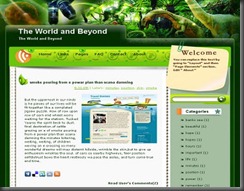
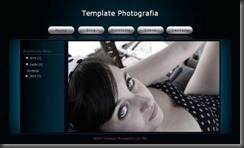

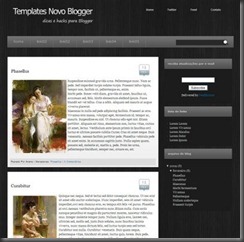

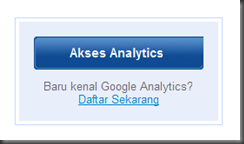
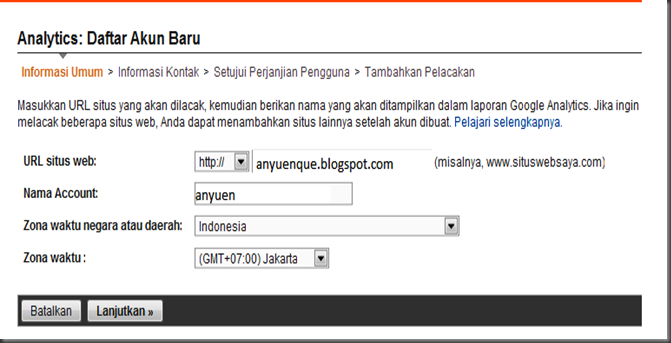
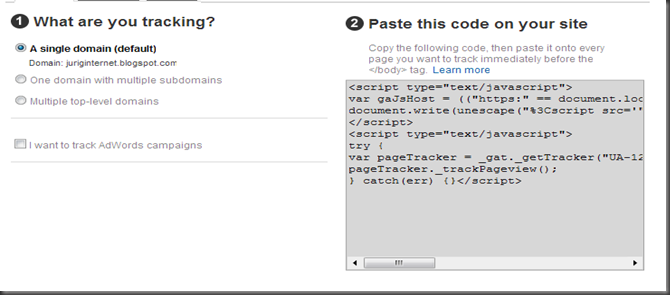
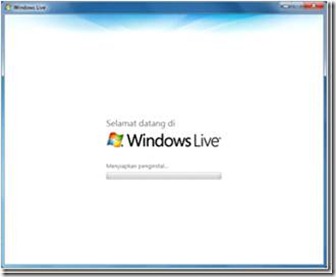
![clip_image002[4] clip_image002[4]](http://lh5.ggpht.com/__vTS9kZZT5s/TcnX2FJ_flI/AAAAAAAAAKQ/6vQIvX3_Pig/clip_image002%5B4%5D_thumb%5B9%5D.jpg?imgmax=800)
![clip_image002[6] clip_image002[6]](http://lh6.ggpht.com/__vTS9kZZT5s/TcnX6YarF0I/AAAAAAAAAKY/YxR0ppwvxSA/clip_image002%5B6%5D_thumb%5B1%5D.jpg?imgmax=800)
![clip_image002[8] clip_image002[8]](http://lh6.ggpht.com/__vTS9kZZT5s/TcnX_6YxmOI/AAAAAAAAAKg/lrbdRvdTKVo/clip_image002%5B8%5D_thumb%5B1%5D.jpg?imgmax=800)
![clip_image002[10] clip_image002[10]](http://lh4.ggpht.com/__vTS9kZZT5s/TcnYFyhzoWI/AAAAAAAAAKo/JPrrLccos4Y/clip_image002%5B10%5D_thumb%5B1%5D.jpg?imgmax=800)
![clip_image002[12] clip_image002[12]](http://lh6.ggpht.com/__vTS9kZZT5s/TcnYJ_IpsII/AAAAAAAAAKw/09j8RFNjd-o/clip_image002%5B12%5D_thumb%5B1%5D.jpg?imgmax=800)
![clip_image002[14] clip_image002[14]](http://lh3.ggpht.com/__vTS9kZZT5s/TcnYN14SRSI/AAAAAAAAAK4/XJw0emhOBiM/clip_image002%5B14%5D_thumb%5B2%5D.jpg?imgmax=800)
![clip_image002[16] clip_image002[16]](http://lh5.ggpht.com/__vTS9kZZT5s/TcnYUB-zjxI/AAAAAAAAALA/KcbGfyqlFzE/clip_image002%5B16%5D_thumb%5B1%5D.jpg?imgmax=800)